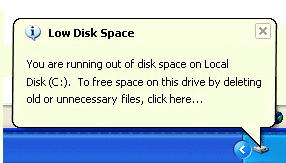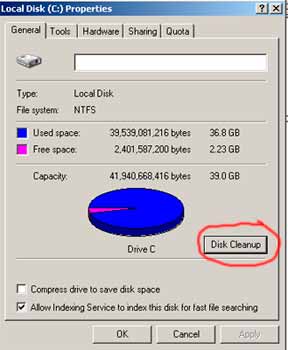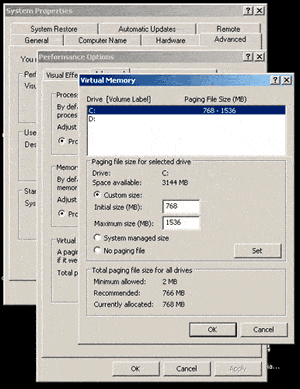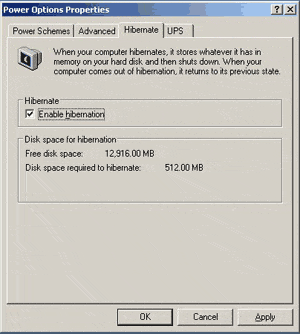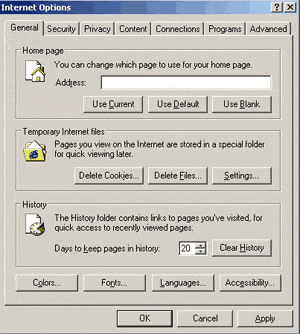Geben Sie Speicherplatz frei Windows Server 2003
"Geringer Speicherplatz" ist ein häufiges Problem mit dem Speicherplatz in Windows Server 2003 In allen Editionen wissen viele Leute nicht, wie sie die Warnung zu wenig Speicherplatz entfernen können. In diesem Artikel werde ich daher vorstellen, wie Sie dieses Problem beheben können, indem Sie Speicherplatz in freigeben Windows Server 2003 (R2).
Windows Server 2003 Wenig Speicherplatz
Windows hat die Warnung "Low Disk Space" erstellt, um Computerbenutzer zu warnen, wenn auf ihrer Festplatte nicht genügend Speicherplatz zur Verfügung steht. Außerdem erhalten Sie eine Verknüpfung zum freien Speicherplatz, indem Sie alte oder unnötige Dateien löschen.
Wenn auf dem System C: -Laufwerk nicht genügend Speicherplatz vorhanden ist, treten viele Probleme auf, z.
- Sie können nicht installieren Windows Aktualisieren Sie den Server und setzen Sie ihn einer gefährlichen Situation aus.
- Kein freier Speicherplatz zum Installieren von Serverdiensten oder -anwendungen.
- Server wird unerwartet neu gestartet.
- Systemabsturz, wenn der freie Speicherplatz extrem niedrig ist.
Sie sollten dieses Problem so schnell wie möglich beheben.
Schritte zur Lösung dieses Problems
Um dieses Problem vollständig zu beheben, müssen Sie drei Hauptschritte ausführen.
- Finden Sie heraus, welche Dateien Ihren freien Speicherplatz belegen.
- Geben Sie Speicherplatz in frei Windows 2003 Server und erhalten Sie wertvollen freien Speicherplatz.
- Ändern Sie die Größe von Partitionen und erweitern Sie das Laufwerk System C:.
- Ändern Sie die Art und Weise, wie Sie Computer verwenden.
Der wichtigste Schritt ist Speicherplatz freigebenNachdem Sie freien Speicherplatz erhalten haben, können Sie dieses dringende Problem vorübergehend lösen.
Neben Windows Updates und Programme von Drittanbietern sowie viele andere Dateien verbrauchen ebenfalls schnell Speicherplatz, z. B.:
- Windows Installationscaches, Berichte, Protokolle und temporäre Dateien.
- Windows Sicherungs- und Wiederherstellungspunkte.
- Browser-Caches und temporäre Dateien.
- Caches und Verschwendung von Videos und Musik.
- Ungültige oder verlorene Registrierungen und DLLs.
- Große Anzahl von Dateien auf dem Desktop oder im Papierkorb.
Nachdem Sie diese Dateien herausgefunden haben, wissen Sie, wie Sie Speicherplatz freigeben.
Geben Sie Speicherplatz in frei Windows Server 2003
Sie können entweder die in Server 2003 integrierte Datenträgerbereinigung oder Optimierungssoftware von Drittanbietern verwenden. Aber für mich verwende ich gerne die Datenträgerbereinigung, weil sie einfach und sicher ist und viele Arten nicht verwendeter Dateien löschen kann.
Platz schaffen mit Windows Datenträgerbereinigung
Aufmachen "mein Computer-Klicken Sie mit der rechten Maustaste auf die Partition (allgemeines C), für die Sie Speicherplatz freigeben möchten, und wählen Sie „Ferienhäuser“. Klicken Sie auf der ersten Registerkarte "Allgemein" auf "Datenträgerbereinigung".
Nach einigen Minuten sehen Sie eine Liste mit Optionen, welche Dateien sicher gelöscht werden können. Die Optionen reichen vom Löschen von Dateien bis zum Komprimieren alter Dateien.
Nach Abschluss können Sie zu wechseln Mehr Registerkarte, um nicht verwendete Programme zu deinstallieren und Systemwiederherstellungs- und Schattenkopiedateien (sehr große Dateien) zu löschen
Im Allgemeinen können Sie viel Speicherplatz freigeben.
Andere Möglichkeiten, um Speicherplatz auf Server 2003 freizugeben
1. Verschieben Sie Auslagerungsdateien
Rechtsklick "mein Computer-">"Ferienhäuser“, Wechseln Sie zur Registerkarte“Fortgeschrittener”> Einstellungen unter Leistung > Fortgeschrittener > Ändern.
Die Auslagerungsdatei ist ein Bereich auf Ihrer Festplatte, in dem Windows verwendet es als RAM. Normalerweise befindet sich diese Auslagerungsdatei auf Ihrem C-Laufwerk und benötigt bis zu 1 oder mehr GB. Es ist ideal, diese Datei im Laufwerk C anstelle anderer Laufwerke abzulegen, da der Zugriff von C aus schneller ist. Dies ist jedoch kein empfohlener Schritt, funktioniert jedoch.
Note: Diese Option erfordert einen Neustart.
2. Deaktivieren Sie den Ruhezustand
Der Ruhezustand ist nicht billig - je nach System sind mindestens 512 MB erforderlich. Wenn Sie diese Option aktiviert haben, deaktivieren Sie sie und es wurde mehr freier Speicherplatz freigegeben.
3. Löschen Sie temporäre Browser-Dateien
Es gibt mehrere Hauptbrowser und die Option zum Löschen von Dateien ist unterschiedlich. Ich kann nicht alle Schritte angeben. Dies ist ein Beispiel in Microsoft Internet Explorer.
Überprüfen Sie im letzten Schritt, ob sich Dateien im Ordner "Eigene Dateien" und "Herunterladen" befinden, insbesondere große Musik- oder Videodateien.
Schritte nach dem Freigeben von Speicherplatz
Nachdem Sie viel Zeit damit verbracht haben, Speicherplatz freizugeben, werden Sie etwas Speicherplatz zurückgewinnen. Wenn Sie jedoch nicht genügend freien Speicherplatz erhalten oder das Laufwerk C zu klein erstellt wurde, wird in naher Zukunft möglicherweise erneut die Warnung zu wenig Speicherplatz angezeigt.
Um dieses Problem vollständig zu lösen, können Sie Folgendes in Betracht ziehen:
- Ändern Sie den Weg mit Ihren Festplatten. Viele Geeks möchten ihre Daten vom Betriebssystem getrennt halten. Dies erleichtert das Erstellen von Sicherungen der Daten auf der D: -Partition und das Ersetzen oder Neuinstallieren des Betriebssystems auf C:.
- Ändern Sie den Standard-Download- und Cache-Pfad der Anwendungen auf ein anderes Datenlaufwerk.
- Geben Sie regelmäßig Speicherplatz frei.
- Erweitern Sie das Laufwerk C um freien Speicherplatz in anderen Volumes.
Es wird dringend empfohlen, die Größe der Partition zu ändern und das Laufwerk C zu erweitern. Solange auf anderen Volumes derselben Festplatte freier Speicherplatz vorhanden ist, können Sie auf das Laufwerk C übertragen, um die Partitionsgröße zu erhöhen. Um dies zu tun, ist es sehr einfach, aber Sie sollten sichere Partitionssoftware auswählen. Ein zuverlässiges Programm kann zu Systemausfällen oder Datenverlust führen.
NIUBI Partition Editor ist das einzige Programm, das aufgrund der integrierten Partition 100% Datensicherheit beim Ändern der Größe von Partitionen gewährleisten kann Rollback-Schutz Die Technologie kann den Server vor dem Ändern der Größe blitzschnell auf den Status zurücksetzen, wenn während der Größenänderung Software- oder Hardwareprobleme aufgetreten sind. Betriebssystem und Daten bleiben also immer erhalten. Herunterladen, um es zu versuchen